Einfachste Möglichkeiten zum Reparieren von HEIC-Fotos mit den besten Tools
HEIC-Fotos sind Bildformate, die Windows nicht öffnen kann. Obwohl es sich aufgrund ihrer hohen Auflösung um weit verbreitete Bilder handelt, können Sie sie bei kleinen Dateigrößen nur nativ auf Apple-Geräten öffnen. Wenn Ihr Image Daten verloren hat oder beschädigt ist, benötigen Sie außerdem ein Tool, das Ihnen hilft, Ihr Image zu reparieren und die verlorenen Daten wiederherzustellen. Dieser Artikel hilft Ihnen dabei, das beste Tool zum Öffnen Ihres HEIC-Images auf Ihrem Windows-PC zu finden, und informiert Sie darüber So reparieren Sie HEIC-Fotos mühelos.

Teil 1. Wie Sie Ihr HEIC-Bild auf Ihrem Windows-PC reparieren und anzeigen
Sie können Ihr HEIC-Bild nicht auf Ihrem Windows-PC anzeigen, obwohl Ihr Bild nicht beschädigt ist. Die beste Option für Sie ist also die Verwendung von Tools, die Ihr HEIC-Bild anzeigen oder in andere von Windows unterstützte Bildformate wie JPG und PNG konvertieren können. Daher präsentieren wir Ihnen die besten Tools zum Anzeigen eines HEIC-Bildes auf Ihrem Windows-PC und zum Konvertieren Ihres HEIC-Bildes in das JPG-Bildformat.
Verwenden Sie einen Konverter
Aiseesoft HEIC Converter ist ein Online-HEIC-Konverter, mit dem Sie Ihr HEIC-Bild in das JPG- oder PNG-Bildformat konvertieren können. Dieses Tool hat eine einfache Benutzeroberfläche, die es zu einem benutzerfreundlichen Tool macht. Darüber hinaus können Sie die Qualität Ihres Bildes ändern, wenn Sie Ihr HEIC-Bild konvertieren. Es kann auch die EXIF-Daten Ihres Bildes behalten, während es in andere Bildformate konvertiert wird. Darüber hinaus können Sie dieses Tool verwenden, um HEIC-Bilder in JGP zu konvertieren, ohne etwas zu bezahlen.
Schritt 1. Laden Sie die herunter Aiseesoft HEIC-Konverter auf Ihrem PC. Folgen Sie dem Installationsprozess und öffnen Sie die App.
Schritt 2. Drücke den Fügen Sie HEIC hinzu Schaltfläche, um Ihr HEIC-Bild auf die Hauptschnittstelle der Software hochzuladen.
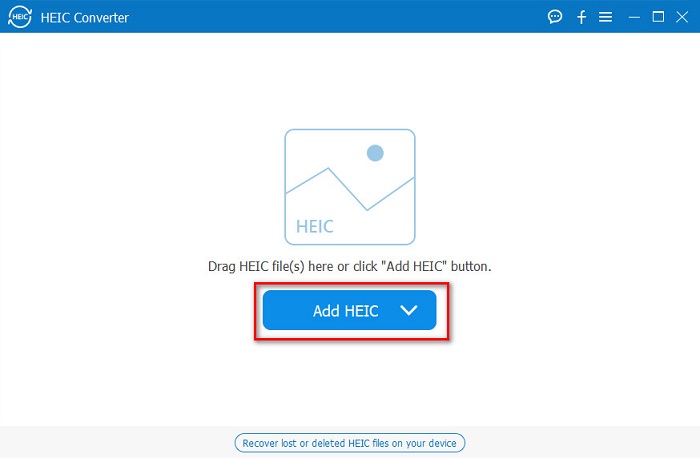
Schritt 3. Wählen Sie als Nächstes das Ausgabeformat aus, indem Sie auf die Dropdown-Schaltfläche daneben klicken Format. Wählen Sie dann das Bildformat JPG/JPEG.
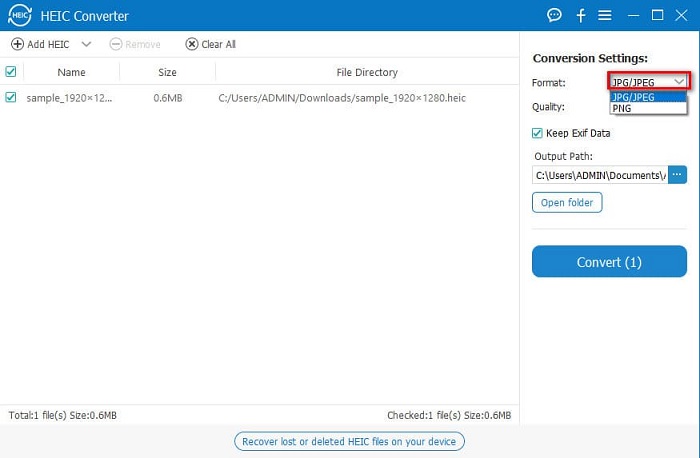
Schritt 4. Klicken Sie abschließend auf die Konvertieren Schaltfläche, um Ihr HEIC-Bild in das JPG-Bildformat zu konvertieren.
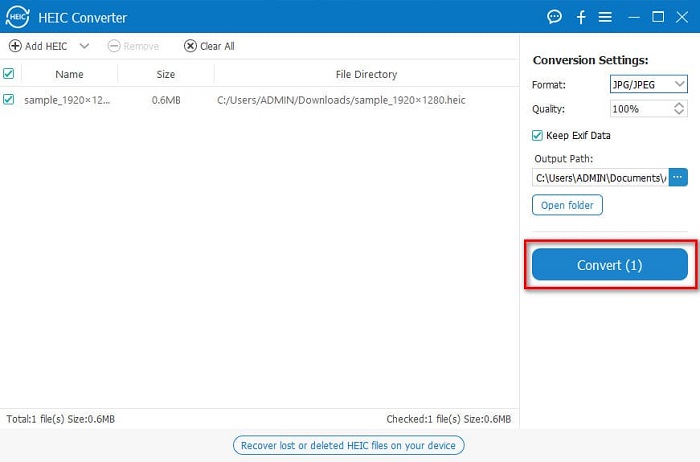
Indem Sie diesen einfachen Schritten folgen, können Sie Ihr HEIC-Bild in das JPG-Bildformat konvertieren, um es auf Ihrem Windows-Gerät anzuzeigen.
Verbunden:
So konvertieren Sie HEIC in PNG
So konvertieren Sie JPG in HEIC
Verwenden Sie einen Viewer
1. HEIC-Bildbetrachter-Decoder
HEIC Image Viewer Decoder ist eine HEIC-Viewer-App, mit der Sie Ihr HEIC-Bild online anzeigen können. Nachdem Sie Ihr HEIC-Bild angezeigt oder dekodiert haben, können Sie es im PNG- oder JPG-Bildformat speichern. Darüber hinaus verfügt es über eine einfache Benutzeroberfläche zum einfachen Anzeigen Ihres HEIC-Bildes.
Schritt 1. Suchen Sie in dem von Ihnen verwendeten Browser HEIC Image Viewer Decoder. Legen Sie auf der Hauptsoftwareoberfläche Ihr HEIC-Bild auf dem rechteckigen Feld ab oder klicken Sie auf Wähle Dateien Taste.

Schritt 2. Dann werden Ihre Computerordner angezeigt, in denen Sie Ihr HEIC-Bild finden, und wählen Sie es dann aus und klicken Sie darauf Öffnen.
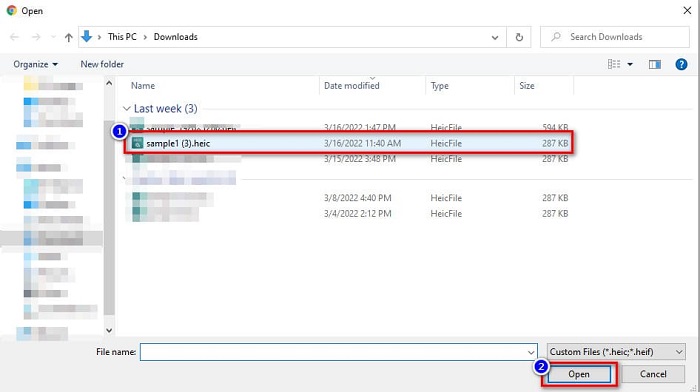
Schritt 3. Wenn Sie Ihr HEIC-Bild hochgeladen haben, können Sie es jetzt anzeigen. Klicken Sie dann auf die speichern Schaltfläche, um Ihr HEIC-Bild in einem JPG-Bildformat zu speichern.
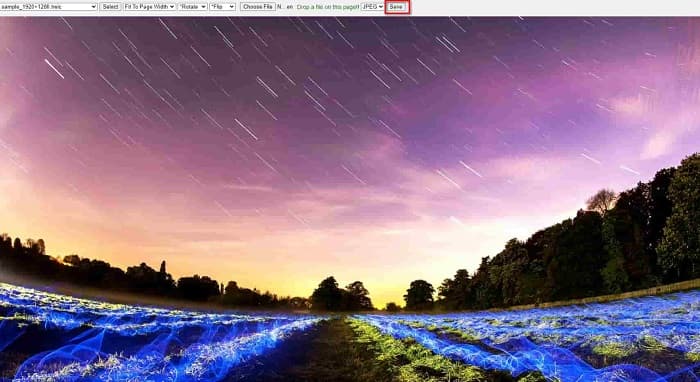
2. Komprimieren Sie JPG.net
Komprimieren Sie JPG.net ist ein Online-HEIC-Viewer mit einer intuitiven Softwareschnittstelle. Es ist auf mobilen, Windows- oder Tablet-Geräten verfügbar. Darüber hinaus gibt es beim Anzeigen Ihres HEIC-Bildes keine Dateigrößenbeschränkung. Da es sich jedoch um eine webbasierte Anwendung handelt, kann es bei langsamer Internetverbindung zu einem langsamen Ladevorgang kommen. Trotzdem verwenden viele Menschen dieses Online-Tool, um ihre HEIC-Bilder anzuzeigen.
Schritt 1. Suche Komprimieren Sie JPG.net Klicken Sie in Ihrem Browser auf die Website des Tools, die auf der Suchergebnisseite angezeigt wird. Klicken Sie auf der Hauptoberfläche der Software auf Wähle Dateien Taste.

Schritt 2. Als nächstes werden Ihre Computerdateien angezeigt, suchen Sie Ihr HEIC-Bild und wählen Sie es aus. Nachdem Sie Ihr HEIC-Bild ausgewählt haben, klicken Sie auf die Öffnen Schaltfläche, um Ihr HEIC-Bild hochzuladen.
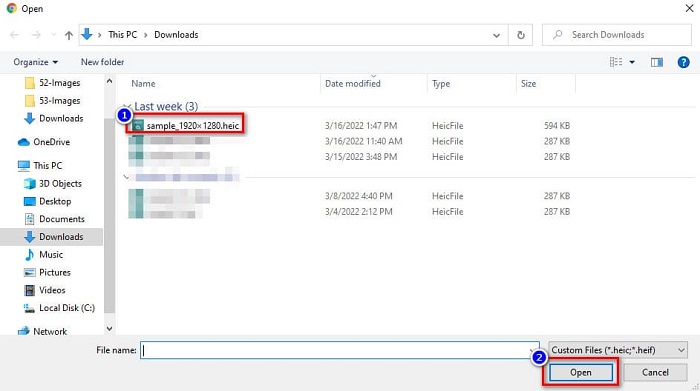
Schritt 3. Schließlich können Sie Ihr HEIC-Bild jetzt auf Ihrem Windows-PC anzeigen.

Einfach nicht wahr? Indem Sie die oben genannten Online-Tools befolgen und verwenden, können Sie Ihr HEIC-Bild ganz einfach auf Ihrem Windows-PC anzeigen.
Teil 2. Beschädigtes HEIC-Bild reparieren
Wenn Ihr HEIC-Bild auf Ihrem Apple-Gerät nicht geöffnet werden kann, stimmt etwas nicht. Das häufigste Problem, auf das viele Menschen stoßen, ist der Verlust von Daten. Wenn dies passiert, bedeutet dies, dass Ihre Bilddatei beschädigt ist. Sie müssen also ein Tool verwenden, das Ihre verlorenen Daten wiederherstellen kann. In diesem Teil erfahren Sie, wie Sie die Daten Ihres HEIC-Images wiederherstellen.
Verwenden Sie den EaseUS-Datenwiederherstellungsassistenten
EaseUS-Datenwiederherstellung Wizard ist ein Softwaretool, mit dem Sie bis zu 2 GB Ihrer verlorenen Daten wiederherstellen können. Dieses Tool ist benutzerfreundlich, da es nur eine einfache Benutzeroberfläche hat. Darüber hinaus kann dieses Tool den Speicher Ihres Geräts scannen und nach einer Liste verlorener Dateien suchen. Obwohl Sie es kostenlos verwenden können, kann die Testversion die beschädigten Dateien nur finden, aber nicht wiederherstellen. Sie müssen also immer noch die Pro-Version der Anwendung kaufen. Nichtsdestotrotz ist es eines der am häufigsten verwendeten Datenwiederherstellungstools, die Sie im Internet finden.
Vorteile
- Es kann bis zu 2 GB Ihrer verlorenen Daten wiederherstellen.
- Es hat eine intuitive Benutzeroberfläche.
- Verfügbar auf fast allen Medienplattformen, einschließlich Windows und Mac.
Nachteile
- Sie müssen die Pro-Version kaufen, um die verlorenen Daten wiederherzustellen.
Verwenden Sie Recuva
Ein weiteres Datenwiederherstellungstool, das Sie verwenden müssen, ist Recuva. Diese Anwendung verfügt über eine einfach zu bedienende Softwareoberfläche, was sie zu einem anfängerfreundlichen Tool macht. Beeindruckend an diesem Tool ist, dass es dauerhaft gelöschte Dateien wiederherstellen kann, die das Betriebssystem als freien Speicherplatz markiert hat. Darüber hinaus kann es Daten auf Ihren USB-Sticks, Festplatten, Speicherkarten und anderen wiederherstellen. Es gibt auch 32-Bit- und 64-Bit-Versionen.
Vorteile
- Es hat eine einfache GUI.
- Es ermöglicht Ihnen, Daten auf USB-Sticks, Festplatten, Speicherkarten und anderen Speichergeräten wiederherzustellen.
- Es kann Ihre schwer zu findenden Dateien tief scannen.
Nachteile
- Kaufen Sie die Premium-App, bevor Sie auf ihre einzigartigen Funktionen zugreifen.
Teil 3. FAQs zum Reparieren von HEIC-Fotos
Was kann das HEIC-Bild öffnen, ohne ein Drittanbieter-Tool zu verwenden?
Da Apple HEIC-Bilder entwickelt, können Sie die HEIC-Bilder nativ auf jedem Apple-Gerät anzeigen.
Kann ich die Daten meines HEIC-Images auf dem Mac wiederherstellen?
Ja, du kannst. Sie können die oben genannten Tools auch verwenden, um die verlorenen Daten Ihres Bildes wiederherzustellen oder wenn Ihr HEIC-Bild beschädigt ist.
Kann ich andere Bildformate in ein HEIC-Bild konvertieren?
Ja. Mit einigen Tools können Sie andere Bildformate wie JGP und PNG in HEIC konvertieren. Es ist also möglich, JPG- und PNG-Bilder in HEIC-Bilder zu konvertieren.
Fazit
Alles in allem ist es nicht so kompliziert, HEIC-Fotos zu reparieren, wenn Sie die oben gezeigten Tools verwenden. Mit diesen Tools können Sie die verlorenen Daten Ihres Bildes wiederherstellen und den Schaden beheben. Aber wenn Ihr HEIC-Bild völlig in Ordnung ist und Sie es auf Ihrem Windows-Gerät anzeigen möchten, dann ist der beste Weg für Sie, Ihr HEIC-Bild in ein JPG-Dateiformat zu konvertieren Aiseesoft HEIC-Konverter.



 Video Converter Ultimate
Video Converter Ultimate Bildschirm recorder
Bildschirm recorder



